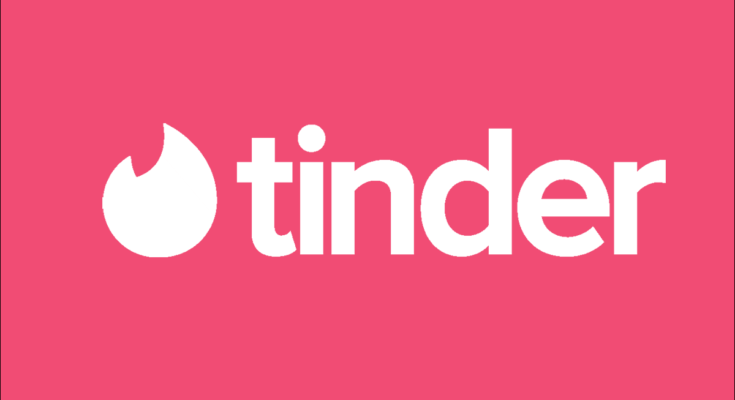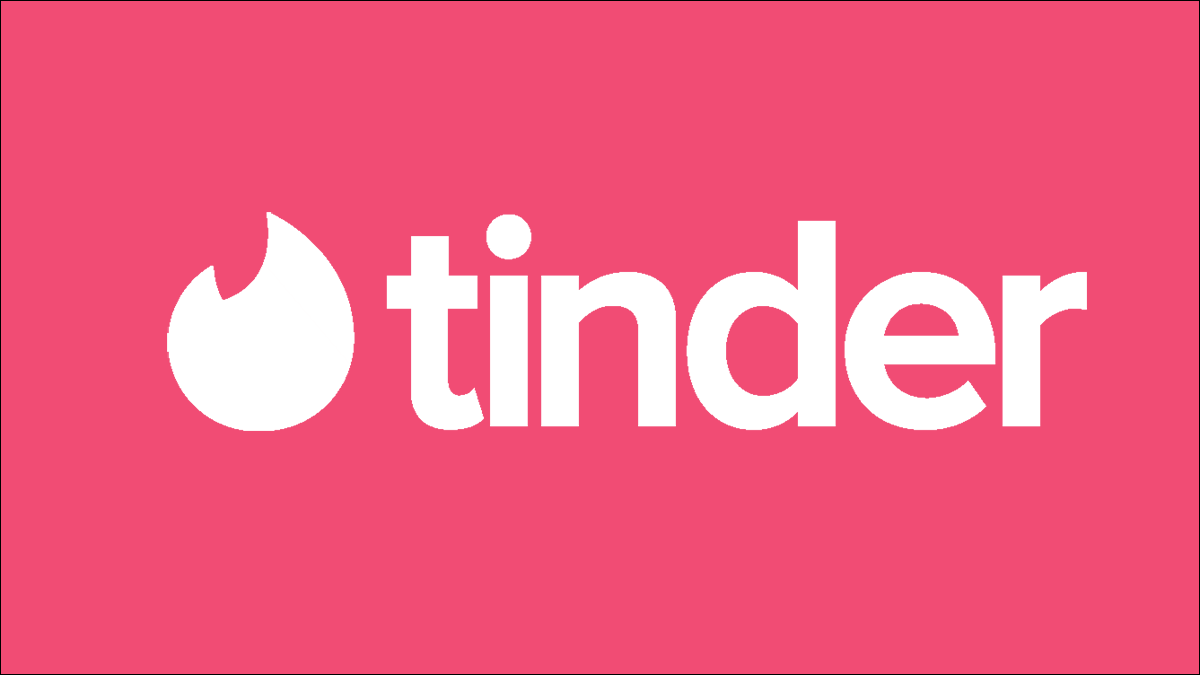
Se você finalmente encontrou sua alma gêmea, pode cancelar sua assinatura do Tinder Gold. Independentemente de como você se inscreveu, mostraremos como cancelar usando o site do Tinder e os aplicativos móveis do Tinder.
Dependendo se você comprou a assinatura do próprio Tinder, da Google Play Store ou da Apple App Store, você precisará usar a seção relevante abaixo para cancelar sua assinatura Gold.
Índice
Cancelar o Tinder Gold se você se inscreveu no Tinder
Se você comprou o Tinder Gold do próprio Tinder (fornecendo os detalhes do seu cartão), esta seção mostrará como cancelar sua assinatura no site do Tinder e no aplicativo móvel do Tinder.
Para usar o aplicativo móvel Tinder para cancelar sua assinatura, inicie-o em seu dispositivo iPhone, iPad ou Android.
No aplicativo, no canto inferior direito, toque no ícone do perfil (o último ícone da linha).
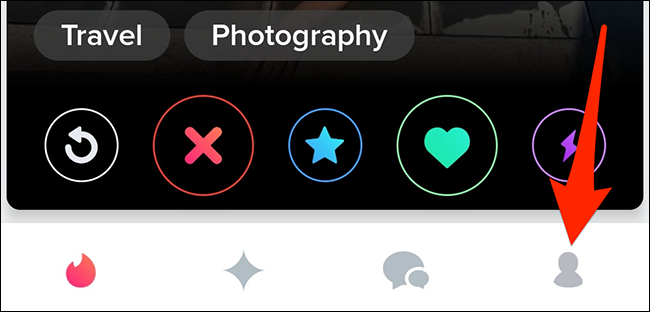
Na tela do perfil que se abre, toque em “Configurações”.
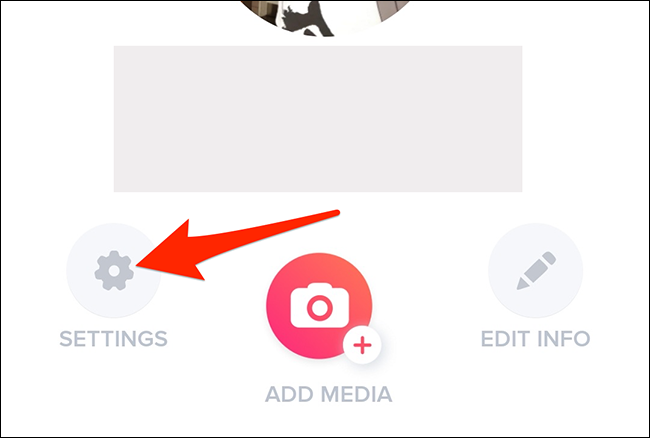
Em “Configurações”, role para baixo até a seção “Conta de pagamento”. Aqui, toque em “Gerenciar conta de pagamento”.
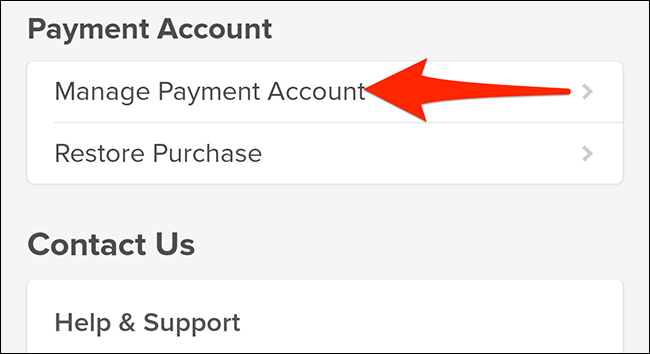
Em seguida, toque em “Cancelar assinatura” para cancelar a assinatura do Tinder Gold.
Nota: na página “Gerenciar conta de pagamento”, se você vir uma mensagem dizendo: “Você não tem cartões salvos. Para adicionar um cartão, faça uma compra ”, isso significa que sua assinatura do Tinder Gold vem da App Store da Apple ou da Google Play Store. Nesse caso, siga a seção relevante abaixo para cancelar sua assinatura.
Para cancelar a assinatura do Tinder Gold em um computador Windows, Mac, Linux ou Chromebook, inicie o site do Tinder em um navegador da web.
No site, faça login em sua conta, caso ainda não o tenha feito. Em seguida, no canto superior esquerdo, selecione o ícone do seu perfil.
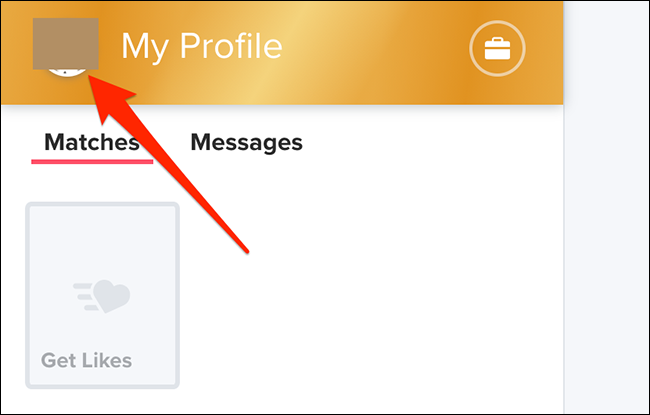
Um menu “Meu Perfil” será aberto. Aqui, clique em “Gerenciar conta de pagamento”.
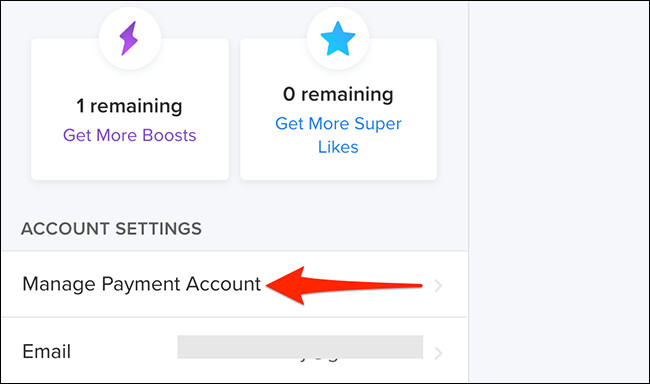
Em seguida, clique em “Cancelar” para cancelar sua assinatura.
Cancele o Tinder Gold na Google Play Store
Se você comprou o Tinder Gold na Google Play Store em seu telefone Android, use o aplicativo Play Store em seu telefone para encerrar a assinatura .
Comece lançando a Google Play Store em seu telefone. Na Loja, no canto superior direito, toque no ícone do seu perfil.
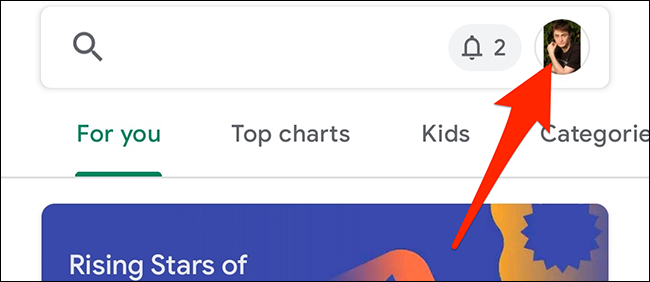
No menu de perfil que é aberto, selecione “Pagamentos e assinaturas”.
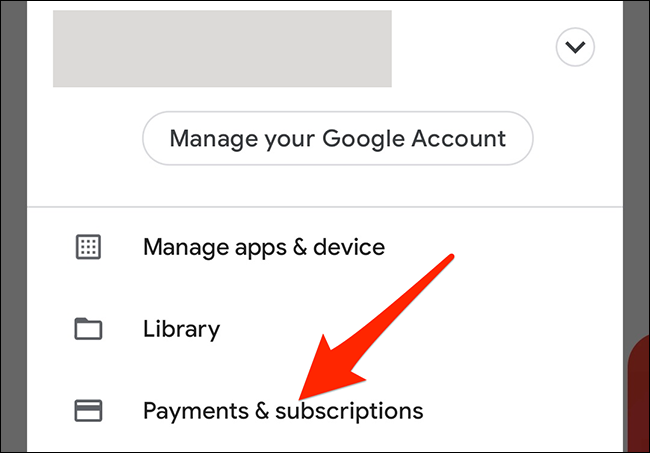
Na página “Pagamentos e assinaturas”, selecione “Assinaturas”.
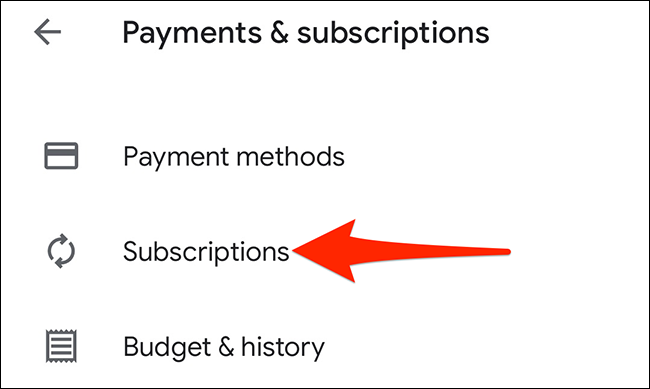
Selecione “Tinder” na lista de assinaturas.
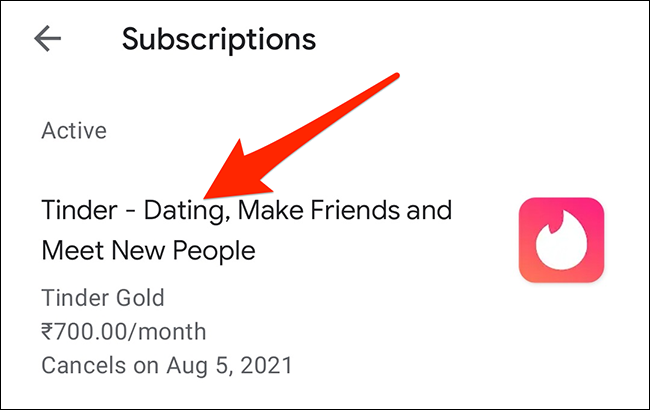
Por último, na tela “Gerenciar assinatura”, toque em “Cancelar assinatura” para cancelar a assinatura do Tinder Gold.
E está tudo pronto.
Cancele o Tinder Gold na App Store da Apple
Em um iPhone, use o aplicativo Ajustes para cancelar sua assinatura do Tinder Gold.
Primeiro, inicie o aplicativo Ajustes no seu iPhone. Em seguida, em Configurações, toque no nome da sua conta na parte superior.
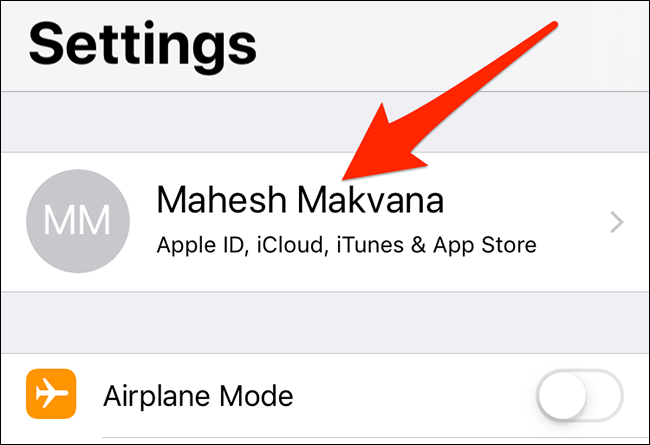
Na tela “Apple ID” que é aberta, toque em “Assinaturas”. Em seguida, escolha “Tinder” na lista e toque em “Cancelar assinatura”.
E isso cancela sua assinatura premium do Tinder Gold!